Lorsque vous souhaitez prendre des instantanés sur votre Windows ou Mac, Monosnap est un outil de capture d'écran gratuit et complet. Il vous permet de prendre des instantanés, de capturer des vidéos et de modifier les fichiers à l'aide d'une méthode simple. Comment prendre des captures d'écran ou capturer des vidéos avec Monosnap pour Mac? Est-ce un programme utile pour enregistrer des vidéos ou prendre des instantanés sur Windows et Mac? Apprenez maintenant plus de détails sur la revue Monosnap.
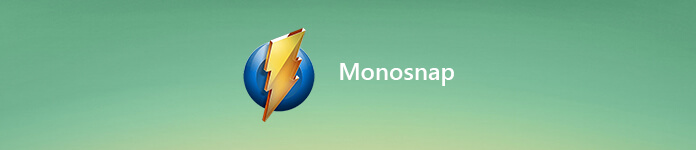
- Partie 1: Monosnap Review: l'outil de capture d'écran gratuit
- Partie 2: Comment prendre des instantanés avec Monosnap avec facilité
- Partie 3: Meilleure alternative Monosnap pour prendre des captures d'écran
Partie 1: Monosnap Review: l'outil de capture d'écran gratuit
Le service Monosnap est plus qu'un outil de capture d'écran et de vidéo, de stockage dans le cloud ou de gestion de contenu sécurisée. Vous pouvez également l'utiliser pour enregistrer facilement des vidéos ou des fichiers GIF. Voici d'autres fonctionnalités excellentes que vous devez connaître sur le Monosnap pour Windows et Mac.
1. Enregistrez le plein écran, une région de l'écran ou même une fenêtre sélectionnée.
2. Fournissez un espace de stockage cloud gratuit et illimité pour vos captures d'écran.
3. Enregistrez les fichiers sur l'ordinateur ou en un clic pour les télécharger sur le service Cloud.
4. Riches fonctionnalités de montage vidéo pour redimensionner, faites pivoter, recadrez et brouillez les images.
5. Enregistrez l'écran dans un format vidéo ou même transformez-le en fichier GIF.
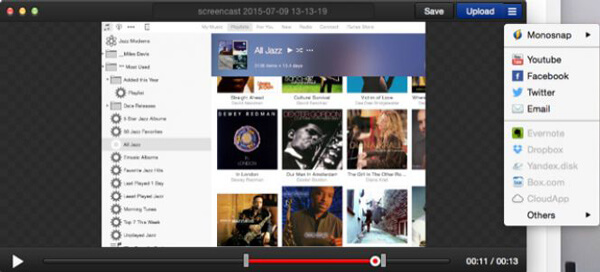
Partie 2: Comment prendre des instantanés avec Monosnap avec facilité
Lorsque vous souhaitez en savoir plus sur le didacticiel Monosnap, vous pouvez tirer pleinement parti de Monosnap pour prendre des instantanés, enregistrer des vidéos ou même créer un fichier GIF comme ci-dessous.
Étape 1 Une fois que vous avez téléchargé Monosnap pour Mac, lancez le programme sur votre MacBook. Vous ne pouvez trouver que le bouton Monosnap devant la barre de menu, que vous pouvez capturer en zone, capturer en plein écran ou enregistrer une vidéo.
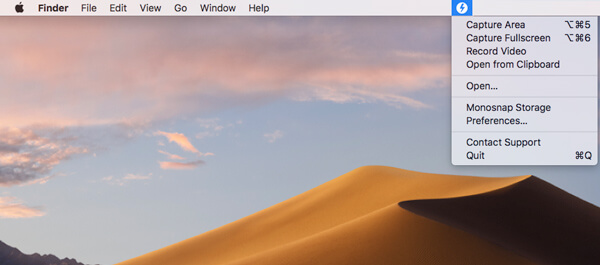
Étape 2 Pour obtenir les fichiers souhaités, vous pouvez choisir le Préférence option pour choisir le format de sortie, l'éditeur d'image externe, la qualité GIF, GIF FPS, définir des raccourcis clavier ou même configurer la méthode de téléchargement.
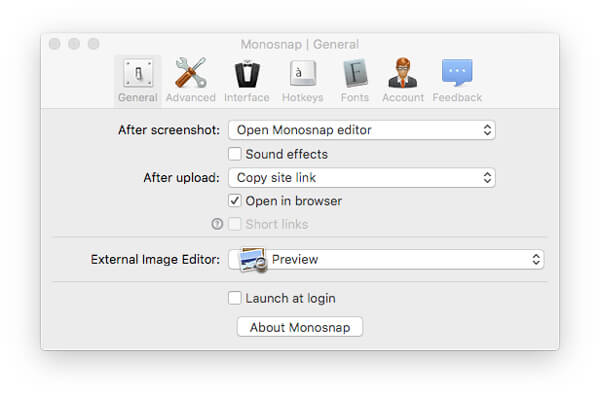
Étape 3 Lorsque vous souhaitez prendre un instantané, il vous suffit de choisir le Zone de capture ou utilisez le raccourci clavier. Vous pouvez également capturer des vidéos pour l'écran avec des fichiers webcam avec le Enregistrer Vidéo option de Monosnap.
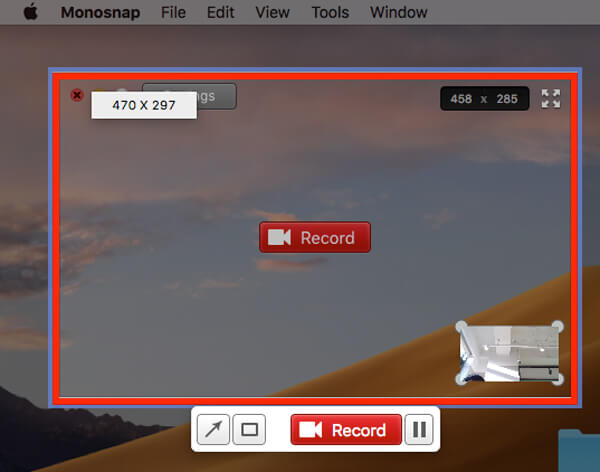
Étape 4 Après cela, le programme affichera le fichier enregistré dans l'interface d'édition, auquel vous pouvez ajouter une flèche, ajuster la couleur, corriger la taille et même télécharger l'enregistrement sur le service cloud directement dans Monosnap.
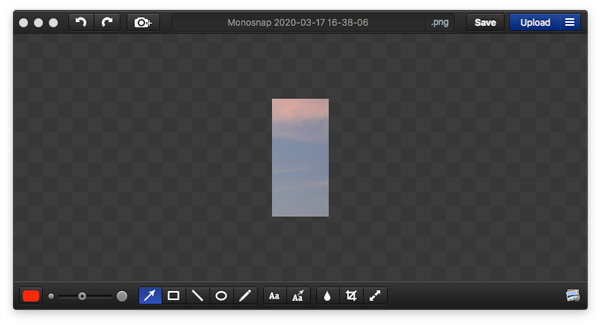
Partie 3: Meilleure alternative Monosnap pour prendre des captures d'écran
Afin d'enregistrer l'écran, de capturer l'audio, de prendre des instantanés et d'éditer encore plus les fichiers d'enregistrement, Apeaksoft Screen Recorder est la meilleure alternative Monosnap pour Windows et Mac. De plus, il dispose de fonctionnalités avancées pour modifier le format de sortie, personnaliser la zone d'enregistrement, choisir le canal audio et même configurer la tâche de planification.
- Enregistrez des vidéos, capturez de l'audio et prenez des instantanés comme alternative Monosnap.
- Ajustez le format d'instantané, les raccourcis clavier, la fréquence d'images et le format / qualité vidéo.
- Ajoutez facilement des annotations, des formes, des flèches, du texte, des surbrillances et d'autres éléments.
- Modifiez davantage la capture d'écran avec un filtre avancé ou partagez-la sur les réseaux sociaux.
Étape 1 Lorsque vous avez installé l'alternative Monosnap, vous pouvez lancer le programme sur votre MacBook. Assurez-vous que l'écran de désir est disponible sur votre navigateur ou votre gameplay avant de cliquer sur le Capture d'écran option pour prendre un instantané sur votre MacBook.

Étape 2 Semblable à Monosnap, vous pouvez également cliquer sur l'option de menu et choisir Sortie option. Il vous permet de choisir les raccourcis clavier pour prendre des instantanés, choisissez le format de capture d'écran, le format vidéo et plus d'autres paramètres selon vos besoins.

Étape 3 Une fois que vous cliquez sur le Capture d'écran , la loupe vous permet de sélectionner la région souhaitée. De plus, vous pouvez ajouter l'annotation, dessiner sur la capture d'écran, ajuster la couleur du balisage ou même gérer la capture d'écran directement dans la fenêtre d'aperçu.

Étape 4 Lorsque vous souhaitez enregistrer la capture d'écran, il vous suffit de cliquer sur le Disque bouton. Une fenêtre apparaîtra pour vous permettre de sélectionner le chemin de sauvegarde. Bien sûr, vous pouvez également partager la capture d'écran sur le site Web des réseaux sociaux directement depuis le programme.
Conclusion
L'article partage un examen simple de Monosnap et explique comment utiliser le Monosnap pour prendre des instantanés. Il devrait toujours être un bon preneur d'instantanés si vous avez juste besoin de quelques fichiers simples. Bien sûr, vous pouvez également utiliser l'enregistreur d'écran Apeaksoft comme alternative Monosnap à capture vidéo, enregistrez de l'audio et prenez des instantanés en toute simplicité.




